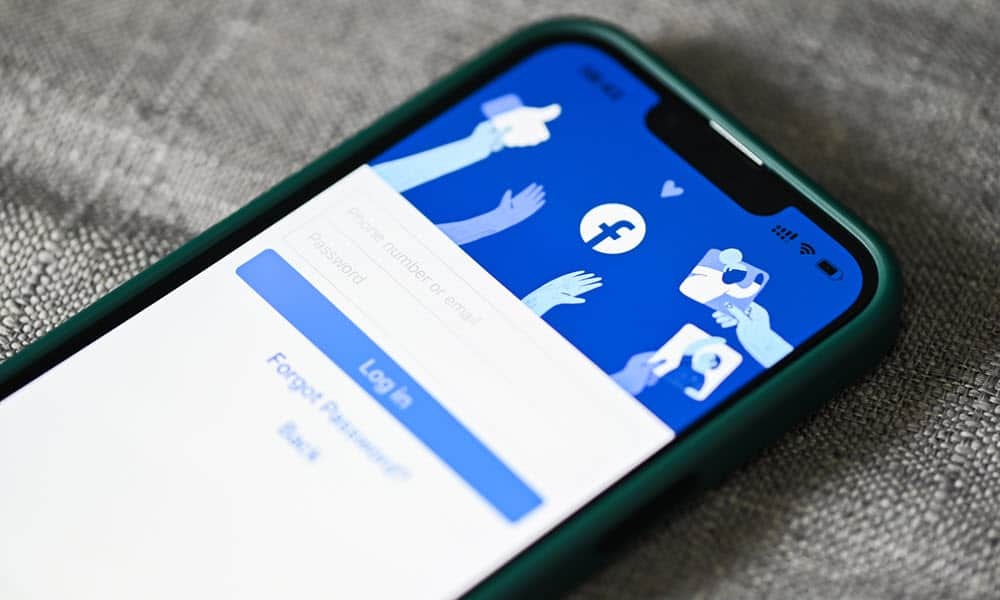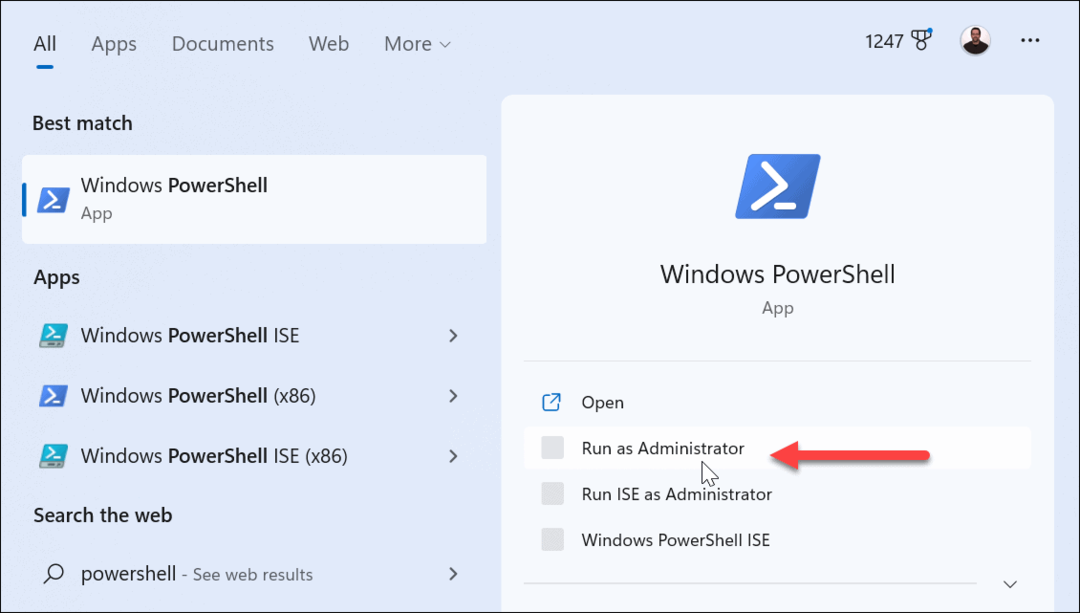Sist oppdatert den

Hvis du vil lagre en del av en Twitch-strøm eller opptak for å dele på nettet eller med venner, kan du bruke klipp. Slik lager du dem.
Er du en stor Twitch-fan? Du vet allerede at hver strøm er unik, og ofte fylt med fantastiske øyeblikk som ikke bør glemmes. Du trenger ikke å glemme disse øyeblikkene hvis du bruker Twitch klipp.
Twitch-seere kan lagre små deler av strømmer de ser på som klipp som varer mindre enn ett minutt. Twitch-seere (og streamere) kan dele disse klippene, dele øyeblikket på sosiale medier og andre steder.
Hvis du ikke allerede vet hvordan du klipper på Twitch, kom i gang ved å følge guiden vår nedenfor.
Hvordan klippe på Twitch i en nettleser
Du kan lage Twitch-klipp i nettleseren din. Ikke alle Twitch-streamere lar deg gjøre dette, så hvis du ikke kan lage et klipp, kan det være grunnen. Noen Twitch-kanaler krever at du abonnerer for å aktivere Twitch-klipping.
For å klippe på Twitch ved hjelp av en PC eller Mac:
- Åpne Twitch nettsted og logg inn.
- Last inn a live eller innspilt Twitch stream.
- På innspilte Twitch-strømmer, flytt til punktet i videoen du ønsker å spille inn.
- Hold musepekeren over videospilleren i midten.
- Klikk på Klippknapp (nederst til høyre) eller trykk Alt + X (Windows) eller Alternativ + X (Mac).
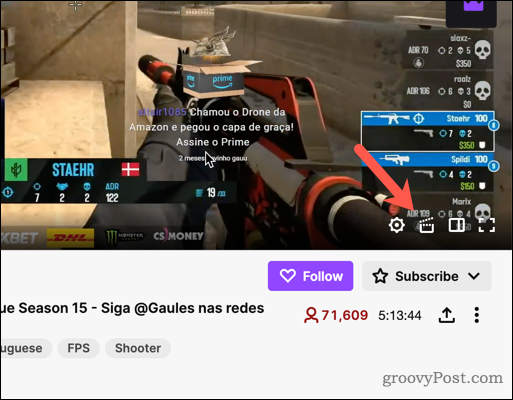
- Flytt de blå kontrollene på glidebryteren for å velge mellom 5 og 60 sekunder å spille inn (trinn 1).
- Skriv inn en tittel for klippet ditt i boksen (2).
- Klikk publisere for å lagre klippet (3).
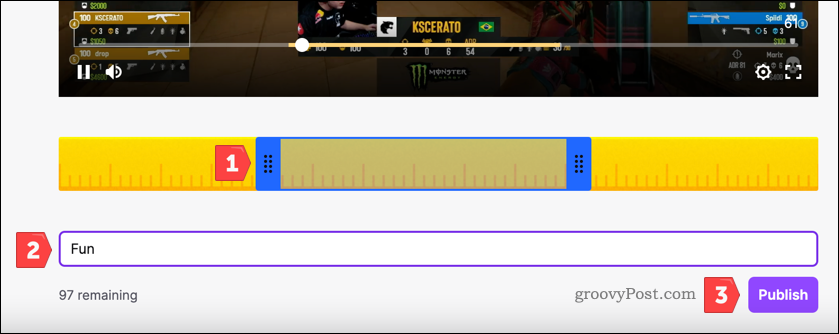
- For å dele klippet, kopier klippets URL eller klikk på et av ikonene for sosiale medier.
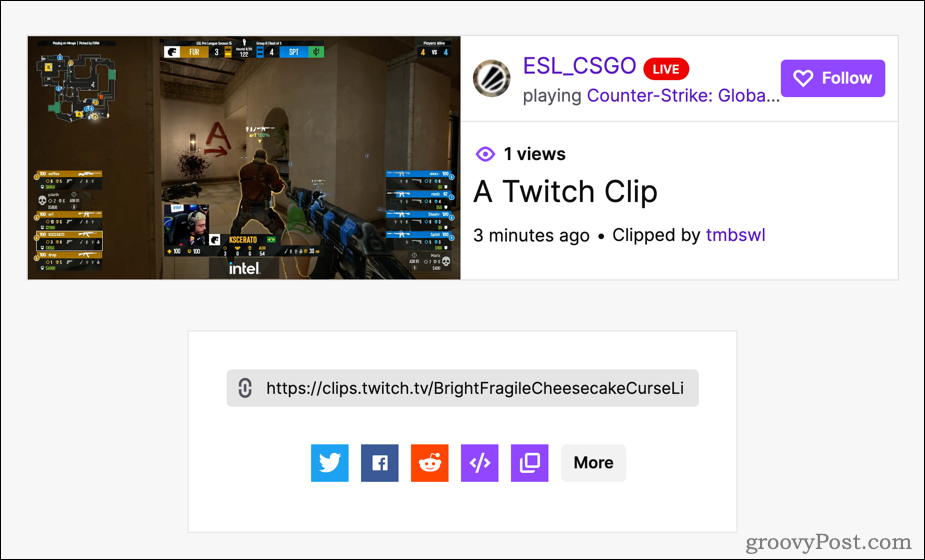
Hvordan lage Twitch-klipp på Android, iPhone eller iPad
Hvis du foretrekker å se Twitch-strømmer på en mobilenhet, kan du lage et nytt Twitch-klipp ved å bruke Twitch-appen.
Du kan se Twitch på Android, iPhone og iPad. Du må installere appen først og logge på for å klippe på Twitch. De samme begrensningene gjelder, så hvis du ikke kan lage et Twitch-klipp, dobbeltsjekk at Twitch-streameren lar deg gjøre det.
Slik lager du et Twitch-klipp på Android, iPhone eller iPad:
- Åpne Twitch-appen på enheten din.
- Trykk på a boTwitch stream eller innspilt stream video.
- På innspilte strømmer flytter du avspillingen til delen av videoen du ønsker å klippe.
- Trykk på videospiller én gang for å se spilleralternativene.
- Trykk på klipsknapp (øverst til høyre).
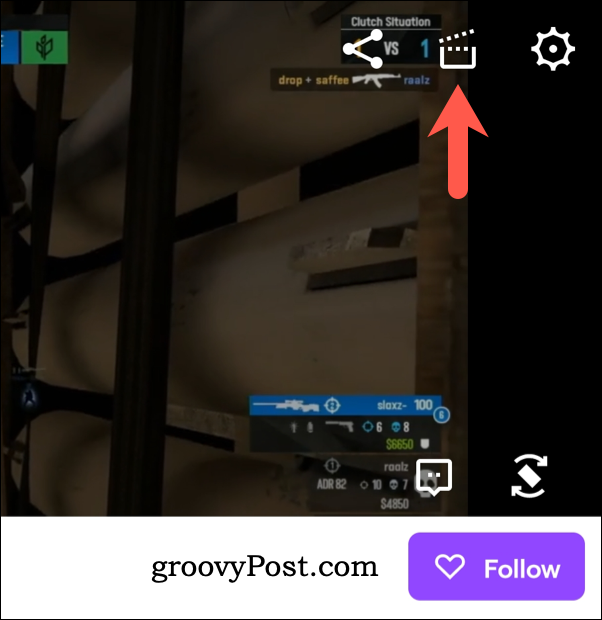
- For å dele 30 sekunder fra strømmen, trykk Del klippet eller Kopier link (1).
- For å trimme klippet, trykk Redigere (2).
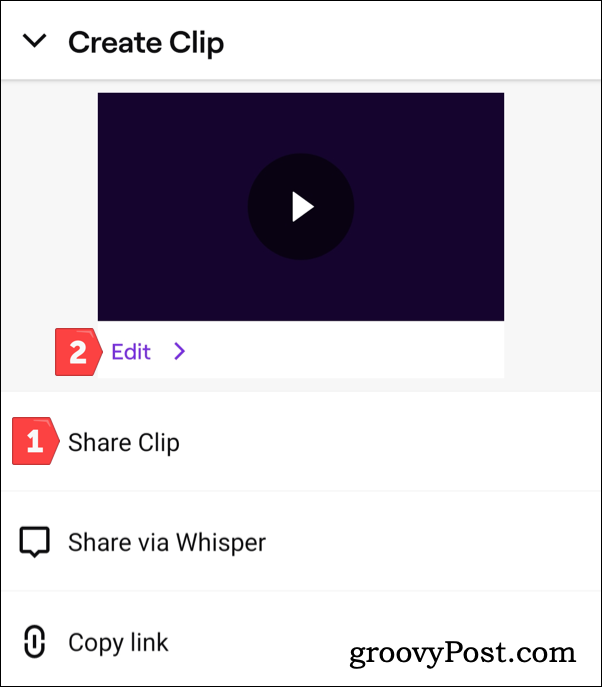
- Trykk på Trim klips.
- Flytt videoglidebryteren for å velge en ny klipplengde (1) og trykk deretter på Ferdig å lagre den (2).
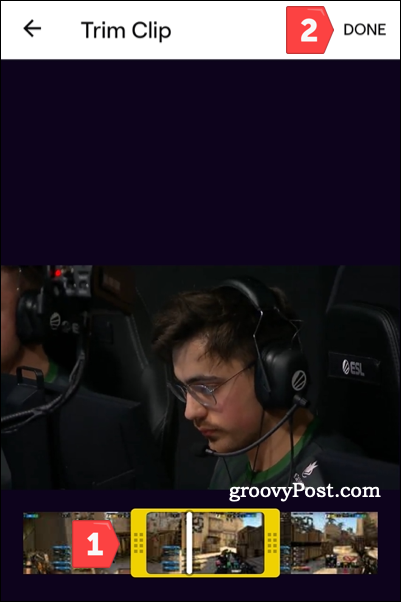
- Skriv inn et navn for klippet og trykk publisere.
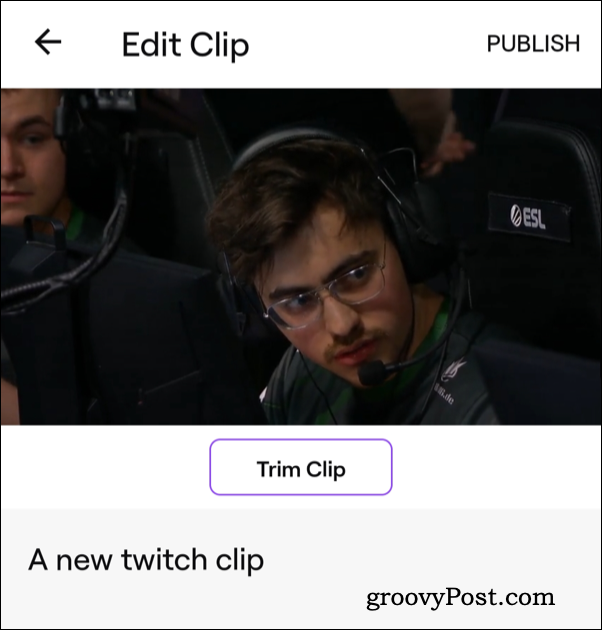
- Hvis du har redigert klippet, trykker du på Del klippet eller Kopier link.
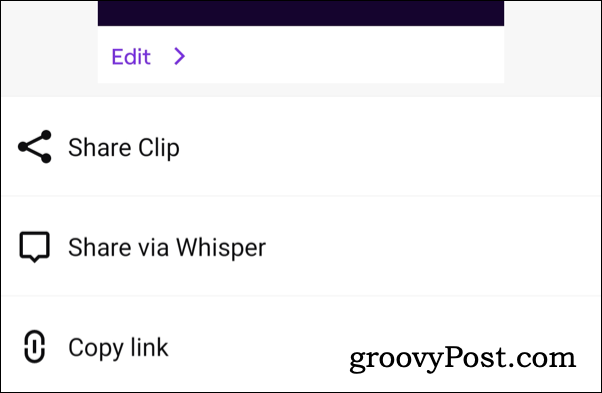
Hvordan administrere lagrede Twitch-klipp
Når du lager et klipp, gjør Twitch det offentlig tilgjengelig for andre å se det. Du vil se klippet i Klipp område på en Twitch-kanals side.
Hvis du vil administrere Twitch-klippene dine, kan du bruke Klippbehandler på Twitch-nettstedet for å gjøre det. Du kan dele et klipp, laste ned en klippfil til din PC eller Mac, gi det nytt navn eller slette det fra Clips Manager.
For å administrere Twitch-klipp:
- Åpne Twitch Creator Dashboard i nettleseren din og logg på.
- Klikk Innhold > Klipp.
- Klikk på et lagret klipp i Klipp jeg har laget fanen.
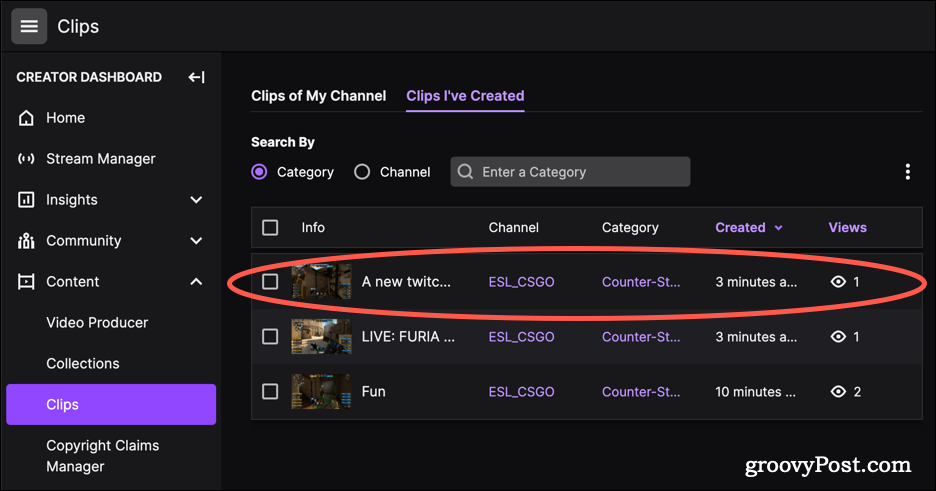
- Bruk alternativene for å spille av Twitch-klippet (trinn 1), gi det nytt navn (2), del det (3), eller slett den (4).
- Klikk Lukk (5) for å avslutte.
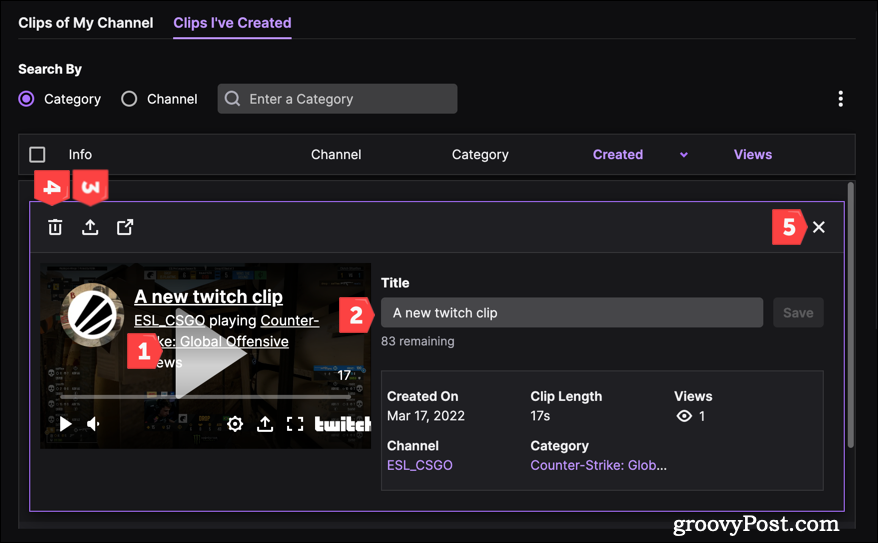
Twitch Streaming forklart
Du skal nå raskt kunne klippe på Twitch, slik at du kan lagre små deler av strømmer for nytelse senere.
Hvis du ønsker å streame på Twitch selv, kan du bruk OBS gratis for å komme i gang.
Slik finner du din Windows 11-produktnøkkel
Hvis du trenger å overføre Windows 11-produktnøkkelen eller bare trenger den for å gjøre en ren installasjon av operativsystemet,...
Slik sletter du Google Chrome-buffer, informasjonskapsler og nettleserlogg
Chrome gjør en utmerket jobb med å lagre nettleserloggen, bufferen og informasjonskapslene for å optimalisere nettleserens ytelse på nettet. Slik gjør hun...
Prismatching i butikk: Slik får du nettpriser mens du handler i butikken
Å kjøpe i butikk betyr ikke at du må betale høyere priser. Takket være prismatchingsgarantier kan du få online rabatter mens du handler i...
Slik gir du et Disney Plus-abonnement med et digitalt gavekort
Hvis du har likt Disney Plus og ønsker å dele det med andre, kan du kjøpe et Disney+ gaveabonnement for...